PDF加密文件怎么解除密码(电脑加密文件如何解密)
大家都知道,有的时候为了保护重要文档,我们会将文件加上密码。
但是,如果是在工作当中需要经常使用的文件,每打开一次就要查找密码又会变得很麻烦,耽误工作时间。

那么,PDF的密码究竟应该如何取消呢?
其实,PDF解密工具有很多,但是要论综合水平,还要数这一款PDF密码去除神器,它可以在几秒钟之内一键去除PDF文件的密码,以解决该PDF无法编辑的问题。

你需要做的就是加密文件拖到这里一键解除。(注意,是在知道密码的情况下哦~)
闲话不多说,让我们来看看是哪款神器吧!

它就是【嗨格式PDF转换器】
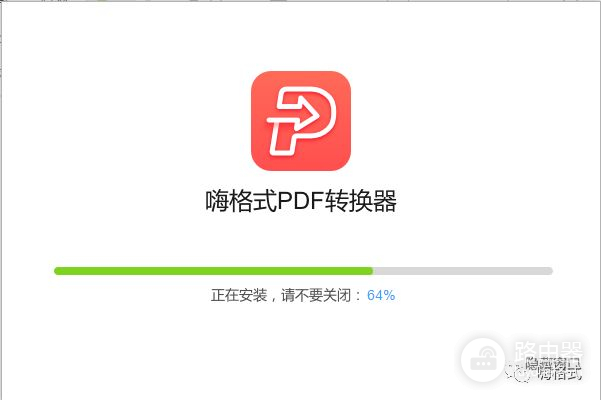
使用嗨格式PDF转换器解密PDF文件具体步骤操作步骤如下:
打开嗨格式PDF转换器,点击主界面上的“PDF加密/解密”功能;
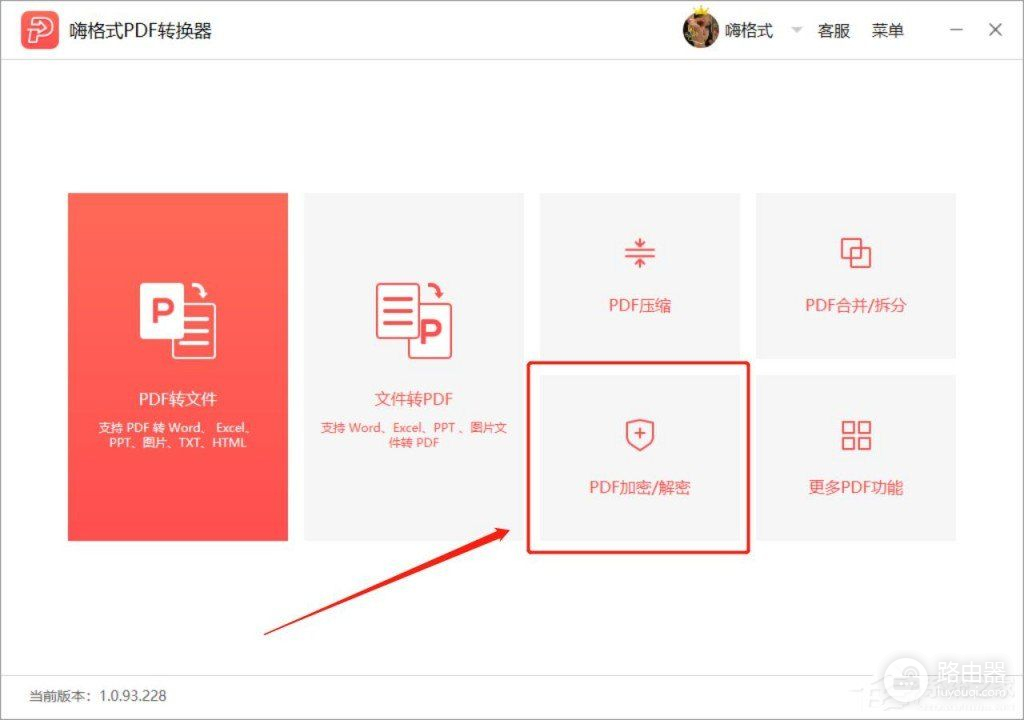
接着,进入“PDF加密/解密”功能界面中,我们选择上方的“PDF解密”选项,接着将需要解密的PDF文件添加到转换器的转换列表中,鼠标点击界面中央区域,在弹出的对话框中选中PDF文件并点击“打开”即可;
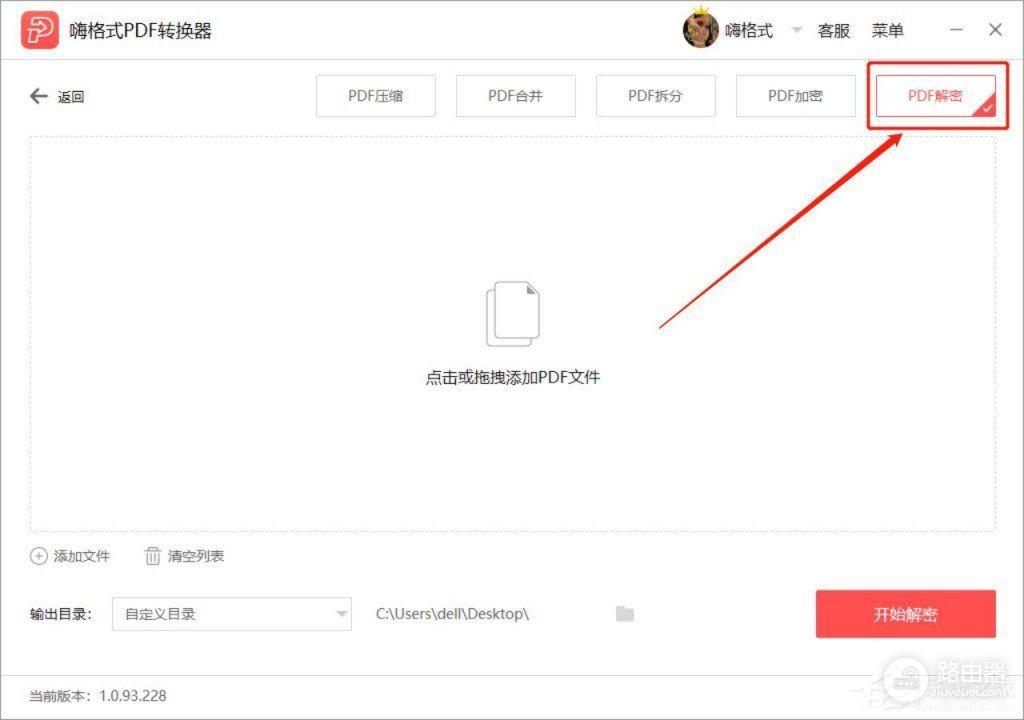
然后,我们会看到添加的PDF文件后面的“页数”显示为“加密”,设置一下下方的输出目录,选择设置为原文件目录或者自定义目录都行,最后我们就可以点击“开始解密”;
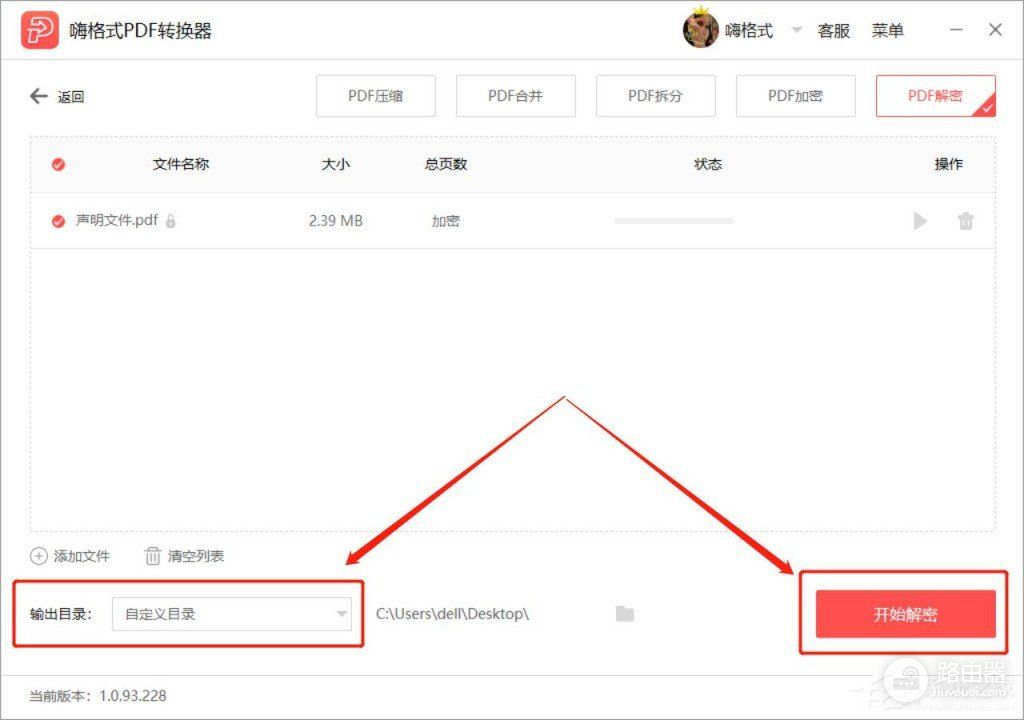
最后,转换器界面会弹出一个“开始解密”的窗口,我们在这个窗口中输入文件的密码。
如果有添加的多个PDF文件使用的是同一个密码,就可以勾选“自动处理密码一致的文件”,这样也可以提高我们的工作效率。
密码输入好后,点击“开始转换”就好了,现在我们就等着PDF文件解密完成吧!
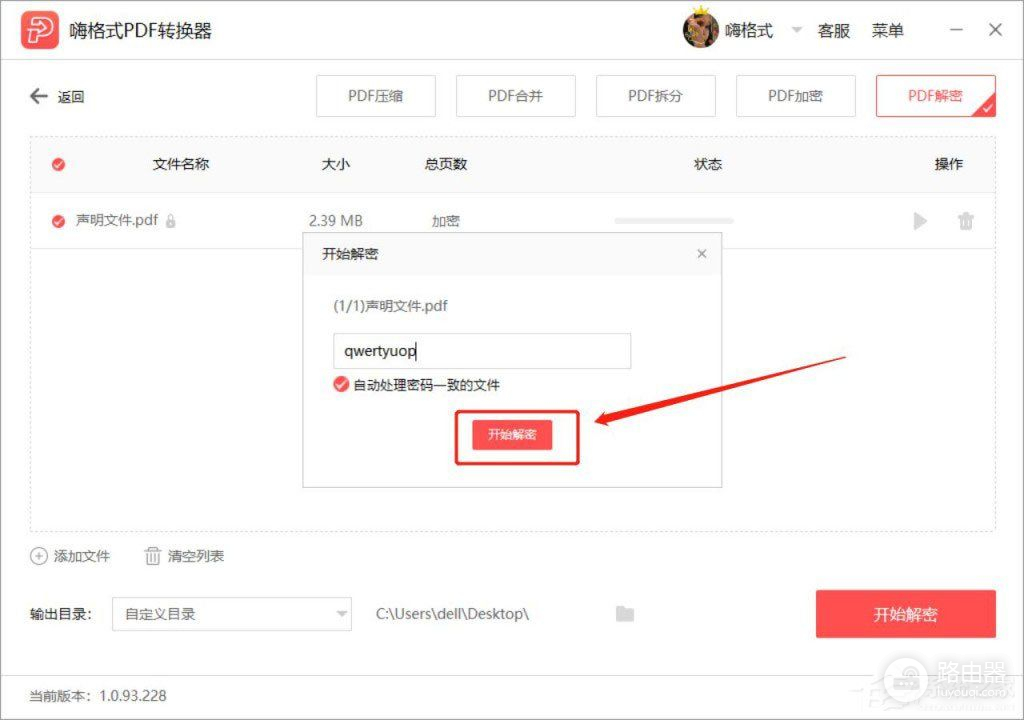
以上就是给PDF加密文件解密的具体步骤哟~希望对大家有用!
使用嗨格式PDF转换器还可以完成PDF转文件(Word、Excel、PPT、图片、TXT、HTML)、文件转PPT、PDF加密、PDF压缩、PDF拆分等功能。
有需要的小伙伴可以一一去尝试。














